Việc cập nhật hệ điều hành Windows là vô cùng cần thiết để đảm bảo an ninh, vá lỗi và cải thiện hiệu suất. Tuy nhiên, không ít người dùng cảm thấy khó chịu khi máy tính tự động khởi động lại để cài đặt các bản cập nhật vào những thời điểm không mong muốn, làm gián đoạn công việc hoặc giải trí. May mắn thay, người dùng hoàn toàn có thể kiểm soát và ngăn chặn tình trạng Windows tự khởi động lại đột ngột bằng cách điều chỉnh một vài cài đặt đơn giản. Bài viết này sẽ hướng dẫn bạn các phương pháp hiệu quả để quản lý quá trình cập nhật, giúp trải nghiệm sử dụng Windows liền mạch hơn.
Thiết Lập Giờ Hoạt Động (Active Hours) Trên Windows
Một trong những cách hiệu quả nhất để ngăn Windows tự khởi động lại trong lúc bạn đang làm việc là thiết lập Giờ Hoạt Động (Active Hours). Tính năng này cho phép bạn xác định khoảng thời gian mà bạn thường xuyên sử dụng máy tính nhất. Windows sẽ ghi nhớ và tránh cài đặt bản cập nhật cũng như thực hiện việc khởi động lại bắt buộc trong khung giờ này, giúp bạn duy trì quy trình làm việc không bị gián đoạn.
Để thiết lập Giờ Hoạt Động trên máy tính Windows của bạn:
- Nhấn tổ hợp phím Windows + I để mở ứng dụng Cài đặt (Settings).
- Chọn tab Windows Update ở thanh công cụ bên trái.
- Truy cập vào mục Advanced options (Tùy chọn nâng cao).
- Nhấp vào Active hours để mở rộng phần cài đặt này.
- Sử dụng menu thả xuống bên cạnh Adjust active hours (Điều chỉnh giờ hoạt động) và chọn Manually (Thủ công).
- Chỉ định khoảng thời gian bạn thường sử dụng PC trong các trường Start time (Thời gian bắt đầu) và End time (Thời gian kết thúc).
Lưu ý rằng tính năng Giờ Hoạt Động có một hạn chế: bạn chỉ có thể chọn khung thời gian tối đa là 18 giờ. Điều này có thể không phù hợp nếu bạn cần máy tính chạy liên tục hoặc lịch trình của bạn không cố định và khó khớp với một khung giờ cố định.
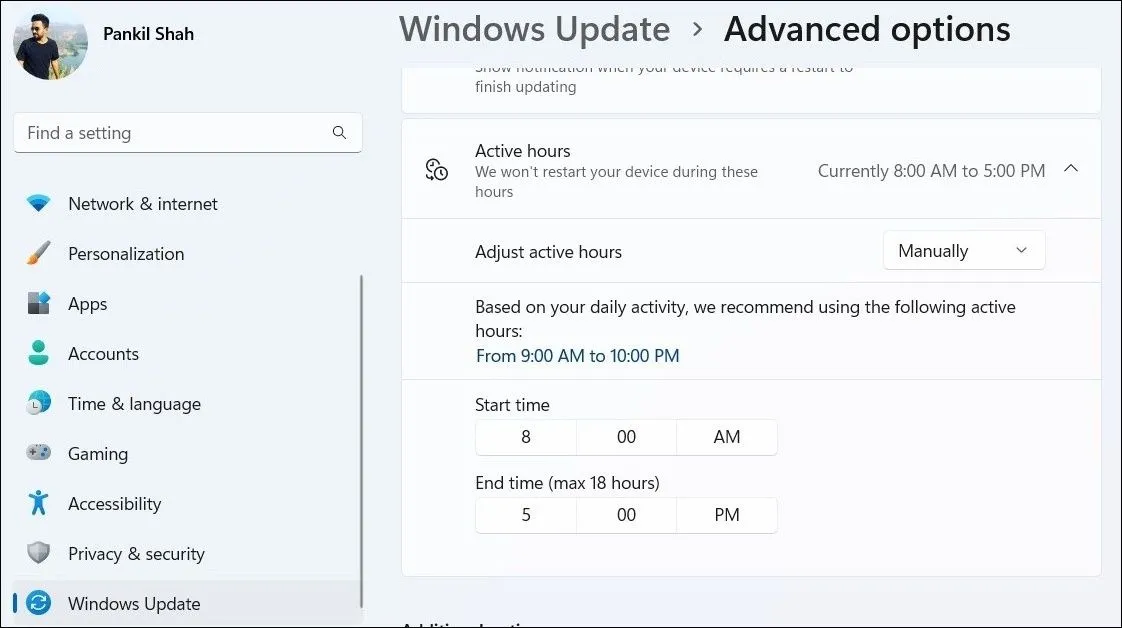 Cài đặt Giờ Hoạt Động thủ công trên Windows trong ứng dụng Cài đặt
Cài đặt Giờ Hoạt Động thủ công trên Windows trong ứng dụng Cài đặt
Tạm Dừng Cập Nhật Windows và Cài Đặt Thủ Công
Nếu bạn muốn kiểm soát hoàn toàn thời điểm cài đặt các bản cập nhật Windows, việc tạm dừng chúng là một lựa chọn lý tưởng. Cả Windows 10 và Windows 11 đều cho phép người dùng tạm dừng cập nhật trong một khoảng thời gian nhất định, lên đến 35 ngày. Điều này giúp ngăn chặn các đợt khởi động lại bắt buộc và cho phép bạn tự cài đặt cập nhật vào thời điểm thuận tiện nhất.
Để tạm dừng cập nhật Windows tự động trên PC của bạn:
- Nhấn tổ hợp phím Windows + I để mở ứng dụng Cài đặt và chọn tab Windows Update.
- Nhấp vào nút Pause for 1 week (Tạm dừng trong 1 tuần) ở phía bên phải.
- Để tạm dừng cập nhật Windows trong thời gian lâu hơn một tuần, nhấp vào mũi tên nhỏ bên cạnh Pause updates (Tạm dừng cập nhật) và sau đó chọn tùy chọn thời gian bạn mong muốn.
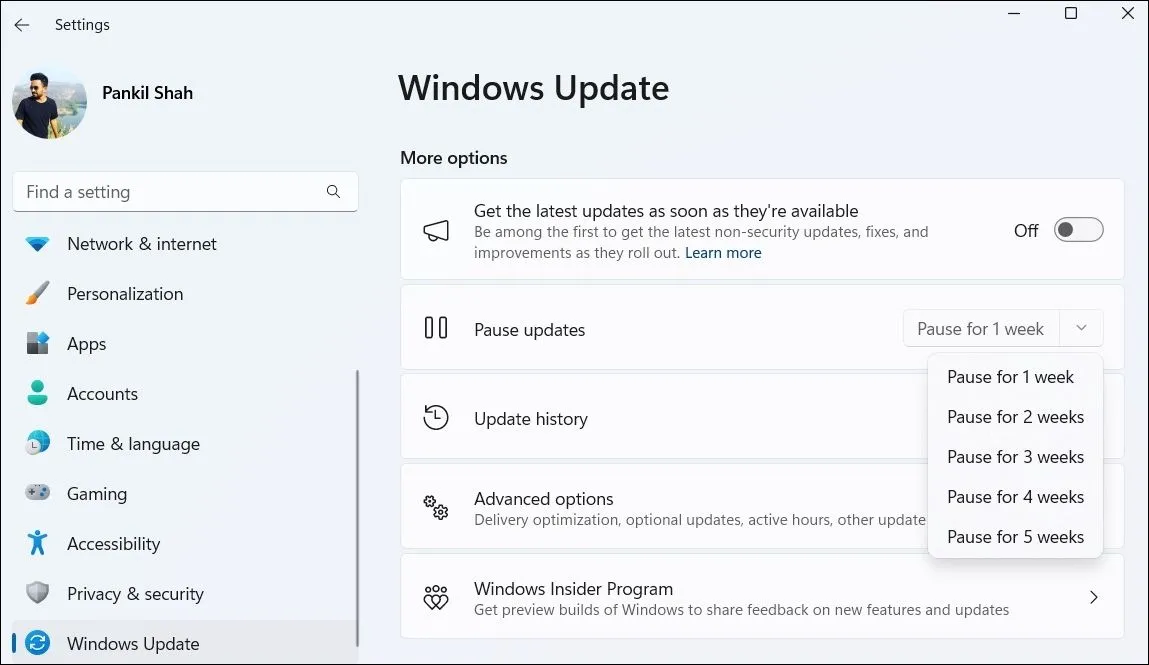 Tùy chọn tạm dừng cập nhật Windows trong ứng dụng Cài đặt
Tùy chọn tạm dừng cập nhật Windows trong ứng dụng Cài đặt
Sau khi bạn đã tạm dừng các bản cập nhật, bạn sẽ thấy nút Resume updates (Tiếp tục cập nhật). Bạn có thể nhấp vào nút này bất cứ khi nào bạn sẵn sàng tải xuống và cài đặt các bản cập nhật đang chờ xử lý.
Vô Hiệu Hóa Khởi Động Lại Bắt Buộc Qua Group Policy Hoặc Registry
Đối với những người dùng đang sử dụng phiên bản Windows Professional, Education hoặc Enterprise, có thêm một tùy chọn mạnh mẽ để tránh các đợt khởi động lại bắt buộc: đó là sử dụng Local Group Policy Editor. Bằng cách này, máy tính của bạn sẽ chỉ cài đặt các bản cập nhật khi bạn tự khởi động lại. Người dùng Windows Home vẫn có thể thực hiện thay đổi tương tự thông qua Registry Editor.
Sử Dụng Local Group Policy Editor (Windows Pro/Education/Enterprise)
Đây là phương pháp hiệu quả cho các phiên bản Windows cao cấp hơn, giúp bạn có quyền kiểm soát sâu hơn về quá trình cập nhật.
- Nhấn tổ hợp phím Win + R để mở hộp thoại Run.
- Gõ gpedit.msc vào ô và nhấn Enter.
- Sử dụng khung bên trái để điều hướng đến Computer Configuration > Administrator Templates > Windows Components > Windows Update.
- Nhấp đúp vào chính sách No auto-restart with logged on users for scheduled automatic update installations (Không tự động khởi động lại khi người dùng đã đăng nhập cho các cài đặt cập nhật tự động theo lịch trình) ở phía bên phải.
- Chọn tùy chọn Enabled (Đã bật) và nhấn Apply (Áp dụng), sau đó là OK.
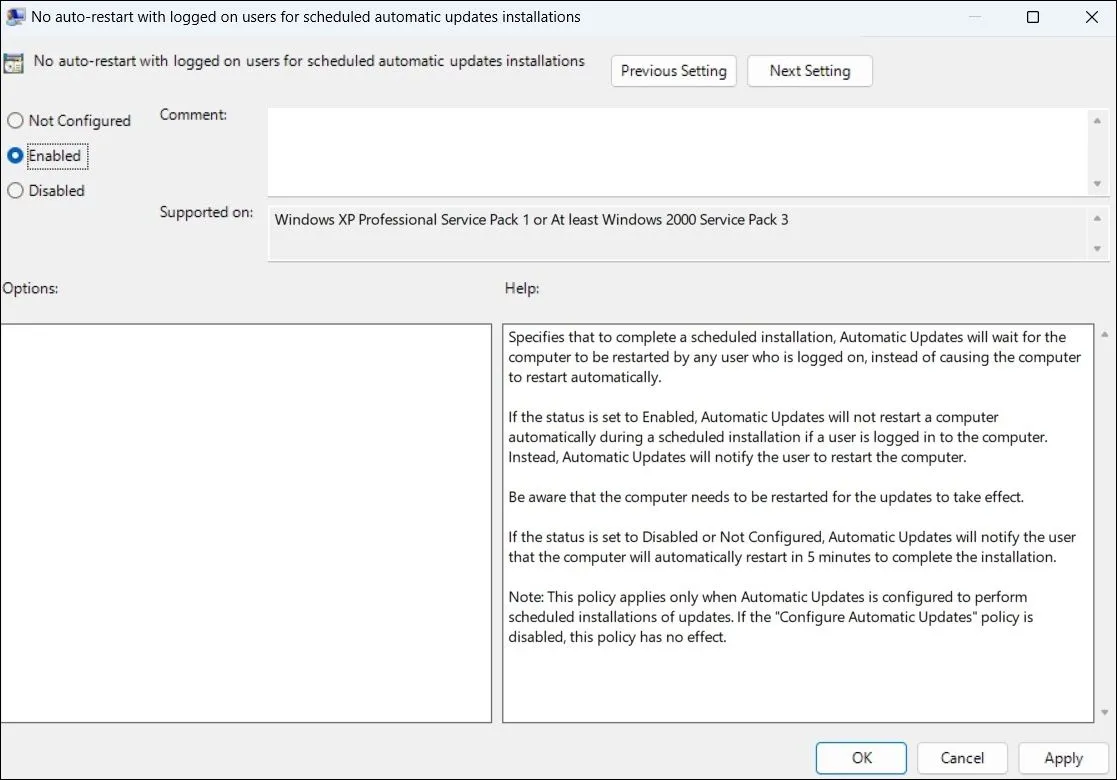 Cài đặt chính sách vô hiệu hóa tự khởi động lại cho cập nhật
Cài đặt chính sách vô hiệu hóa tự khởi động lại cho cập nhật
Chỉnh Sửa Registry Editor (Windows Home Edition)
Nếu PC của bạn đang chạy phiên bản Windows Home và không có Local Group Policy Editor, bạn có thể sử dụng Registry Editor để thực hiện các thay đổi tương tự. Tuy nhiên, trước khi tiến hành, hãy đảm bảo sao lưu toàn bộ tệp Registry của bạn, vì các thay đổi không đúng có thể khiến PC của bạn không hoạt động. Sau khi đã sao lưu, hãy làm theo các bước sau:
- Mở menu Windows search (Tìm kiếm Windows), gõ registry editor vào ô văn bản và nhấn Enter.
- Sử dụng khung bên trái để điều hướng đến HKEY_LOCAL_MACHINE > SOFTWARE > Policies > Microsoft > Windows > WindowsUpdate.
- Tìm AU trong khóa WindowsUpdate. Nếu bạn không tìm thấy, nhấp chuột phải vào khóa WindowsUpdate, chọn New > Key (Mới > Khóa) và đặt tên là AU.
- Nhấp chuột phải vào khóa AU và chọn New > DWORD (32-bit) Value (Mới > Giá trị DWORD (32-bit)). Đặt tên là NoAutoRebootWithLoggedOnUsers.
- Nhấp đúp vào giá trị DWORD vừa tạo, nhập 1 vào trường giá trị và nhấn OK.
- Khởi động lại PC của bạn để các thay đổi có hiệu lực.
Với các cài đặt phù hợp, bạn hoàn toàn có thể kiểm soát khi nào và cách thức các bản cập nhật được cài đặt trên PC, tránh những lần khởi động lại bắt buộc không tiện lợi và những gián đoạn không mong muốn. Mặc dù vậy, điều quan trọng là bạn không nên trì hoãn việc cập nhật quá lâu. Các bản cập nhật Windows thường bao gồm các bản vá bảo mật quan trọng, sửa lỗi và cải thiện hiệu suất, giúp hệ thống của bạn luôn ổn định và an toàn. Hãy sắp xếp để cập nhật định kỳ vào thời điểm phù hợp để đảm bảo trải nghiệm tốt nhất.


